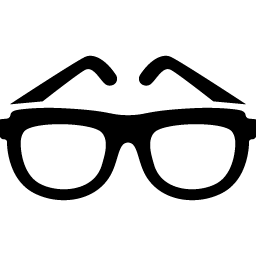- 住宅を購入して1年目だけど
住宅ローン控除の方法がわからない - 住宅ローン控除を申告したいけど
何が必要なのかがわからない - 世はコロナ禍のため特定期間に人が集まる
税務署へ行くのが怖い - スマホ(e-Tax)で確定申告をしたいけど
方法がわからない
こんにちは、よつめです。
一般的に会社員は確定申告を
自分で行う機会がありません。
しかし、会社員でも確定申告を
自分で行う場面があります。
その一つが、
『住宅ローン控除制度利用のための確定申告』です。
正式名称は
『住宅借入金等特別控除控除』と言います。
会社員でも住宅を購入した1年目には
必ず確定申告が必要です!
会社員の方が確定申告という言葉を聞くと、
『カクテイシンコク?・・・さっぱりわからん!』
という人がほとんどか思います。
(私もそうです)
そんな会社員のあなたに向けて今回は、
という6つのポイントで紹介していきます。
今回は『スマホで行うe-Taxでの住宅ローン控除』
について記載した内容となってます。
私も実際にスマホでe-Tax確定申告しました。
e-Taxを利用しての住宅ローン控除の手続きをオススメする人
e-Taxを利用しての住宅ローン控除の手続きをオススメする人は、
- マイナンバーカードを持っている人
- 確定申告したことがない会社員
- 忙しくて通常の確定申告期間に税務署に行く時間がない人
- カード読み取り機能があるスマホを持っている人
- 住宅を購入して1年目だけど、まだ確定申告していない
そんな方は、
e-Taxを利用しての住宅ローン控除の手続きを
検討してみてもいいかもしれません。
e-Taxのメリット・デメリットについて
e-Taxのメリットについて
まずはe-Taxを利用するメリットについて紹介します。
メリット①手持ちのスマホからでも申請が可能
現在のコロナ禍において、自宅で申請できるのは
大きなメリットと言えるのではないでしょうか。
他にも、
- わざわざ税務署まで行く必要がない
- 1月から申告を開始することができる
- 24時間申請可能(メンテナンス時間を除く)
『自分のタイミングでできる!』
というのも大きな魅力だと思います
メリット②自動で計算や入力をしてくれる
細かな金額の入力については、
- 画面の案内に沿って入力すれば税額まで自動で計算してくれる
- スマホのカメラで源泉徴収票を読み取り、自動入力してくれる
確定申告が不慣れな会社員には
ありがたいシステムですね!
メリット③添付書類の提出を省略できる
必要事項を入力すれば、
- 勝手に確定申告書が作成されて電子送付される
- 作成した書類は電子データで保存が可能
書面での提出が必要な書類についても
ちゃんと案内があります!
メリット④e-Tax申告は通常申告より早期に還付される
紙の書類で提出した場合の還付期間は、
約1ヶ月〜1ヶ月半程度ですが、
- e-Taxを利用して提出すると約3週間程度で還付される
状況によっては『3週間以上かかる可能性がある』
とのことなので、早めの申告をオススメします!
e-Taxのデメリットについて
続いてはe-Taxのデメリットについて紹介します。
デメリット①マイナンバーカードがないと面倒
e-Taxを利用する場合、マイナンバーカードから
個人情報を読み取る手順が必要となります。
マイナンバーカードがない場合は、
『ID・パスワード方式』で
e-Taxを利用する方法もありますが、
事前に税務署の窓口に行き、
IDとパスワードを発行してもらう必要があるため、
多少面倒となります。
デメリット②カード読み取り機能がないスマホは
e-Taxを利用するまでが面倒
デメリット①にも記載したとおり、
e-Taxを利用する場合、
マイナンバーカードから個人情報を
読み取る手順が必要となります。
手持ちのスマホに
カード読み取り機能がない場合は、
マイナンバーカードから個人情報を
読み込むことができません。
こちらの場合も、
デメリット①で紹介した、
『ID・パズワード方式』で
e-Taxを利用する流れとなります。
『対応スマホについて』はこちら
(外部リンク:マイナポータルサイト)
デメリット③システムの理解に多少の時間を要する
通常のサイトのように、
わかりやすさを意識していないので、
初回利用時は立ち止まるポイントが多少はあります。
とりあえず思ったことは、
『そもそものe-Tax内に記載されてる用語の意味がわからない』
ということ・・・
『用語の意味』については、
スマホでその都度調べながら進めることで
何とか解決できました!
デメリット④事前準備が必要
すぐにe-Taxによる確定申告書を作成できるかと思いきや、
- マイナポータルアプリのダウンロード
- マイナポータルアプリの初期設定を行う必要がある
事前準備として上記の準備が必要となります。
『マイナポータルアプリのダウンロード』はこちら
(外部リンク:マイナポータルサイト)
マイナポータルアプリについては
初期設定しておくことで、
『行政期間の手続き』や『住民税情報』等の
情報も確認することもできます!
e-Taxを利用した住宅ローン控除の手続きに必要な書類について
『認定長期優良住宅』や『認定低炭素住宅』
を購入された方は、下記の書類以外に
『認定書』や『証明書』が必要となります!
源泉徴収票
源泉徴収票とは、
年内に会社から支払われた給与やボーナスの総額や
自身が支払った所得税が記載された書類です。
会社員の方であれば、勤め先の会社より
12月頃に発行されていると思います。
住宅取得資金に係る借入金の年末残高証明書
住宅ローンを利用して住宅を購入されて1年目の方は
1月中旬頃にでも住宅ローンを借入している金融機関から
『年末残高証明書』が登録の住所に郵送されてくると思います。
- e-Tax利用時に記載内容の情報について入力する必要がある
- 『原本』を税務署に提出する必要がある
上記の対応のために必要な書類になります。
2年目以降は毎年10月から11月に
郵送されてきます!
(お勤めの会社での年末調整に必要)
住宅・土地の全部事項証明書
公的証明証は発行から3ヶ月以内など
有効期限が定められている場合が多いですが、
全部事項証明書に関しては有効期限はありません。
『住宅購入の登記時に渡された全部事項証明書』
(利権者が『自分の名前』、『新住所』へ変更済みを確認)
があれば問題ありません。
- e-Tax利用時に住宅・土地の全部事項証明書の
『不動産番号(右上記載あり)』の入力が必要 - e-Tax利用時に、
『住宅の床面積』、『土地の面積』の入力に必要
上記の対応のために必要な書類となります。
全部事項証明書が手元にない方は、
- 法務局に行って取得する
- 法務局のホームページからダウンロードする
上記の2つの方法があります。
『法務局のホームページ』はこちら
(外部リンク:法務局ホームページ)
土地の売買契約書
こちらについては、土地取得の際に
不動産会社と取り交わした契約書になります。
- e-Tax利用時に『土地取得時の売買金額』の入力に必要
- e-Tax利用時に『土地を購入した年月日』の入力に必要
- コピーを税務署に提出する必要がある
住宅の売買契約書や工事請負契約書
上記の対応のために必要な書類となります
こちらについては、住宅取得の際に
ハウスメーカと取り交わした契約書や工事請負書になります。
- e-Tax利用時に『契約時の工事請負代金』の入力が必要
- e-Tax利用時に『契約年月日』の入力に必要
- コピーを税務署に提出する必要がある
上記の対応のために必要な書類となります
交付を受けた補助金の額を証する書類
基本的には、
『すまい給付金』
『グリーン住宅ポイント(住宅工事に利用した場合)』
上記2点が該当してくるかと思います。
- e-Tax利用時に給付された金額やポイントの入力が必要
- コピーを税務署に提出する必要がある
上記の対応のために必要な書類となります。
『すまい給付金』や
『グリーン住宅ポイント』
いずれも給付完了通知がハガキにより郵送されます。
紛失した場合は、サポートセンターや事務局に
問い合わせる必要があります。
『グリーン住宅ポイントについて』はこちら
(外部リンク:国土交通省グリーン住宅ポイントサイト)
『すまい給付金について』はこちら
(外部リンク:国土交通省すまい給付金サイト)
『すまい給付金』については、
・通帳の口座番号がわかるページ
・振り込みが確認できるページ
上記の2つがあれば大丈夫とのことです。
念のため最寄りの税務署に確認することを
オススメします!
e-Taxを利用した確定申告の流れについて
ここからは実際のe-Taxを利用した
確定申告の流れについての説明になります。
マイナポータルアプリの
『初期設定』も忘れずに!
今回紹介するe-Tax申告の条件について
以降の手順については確定申告等作成コーナーの
流れに沿った内容となっています。
今回のe-Tax申告の条件としては、
- 会社員(副業なし)
- お勤めの会社で年末調整済み
- 16歳未満の扶養親族あり(子供あり)
- 住宅ローン控除のための確定申告のみ
- スマホで確定申告する
- 『マイナンバーカード方式』で確定申告
- 一般住宅である(長期優良住宅、低炭素住宅ではない)
実際の手順について
以降はe-Tax申告の
『各入力項目のポイントのみ』に絞って
説明していきます。
- 国税庁の確定申告書等作成コーナーの作成開始を選択
- 内容に関する質問をの該当箇所を選択
- Q申告する収入等を全て選択してください。
- 『給与』を選択
- Q以下のいずれかの控除を受けますか。
- 『いいえ』を選択
→『医療費控除』や『寄付金控除』が必要な方は
『はい』を選択する
- 『いいえ』を選択
- Q住宅に関する控除を受けますか。
- 『はい』の選択
↑住宅ローン控除はまさにココをチェック!
- 『はい』の選択
- Q提出方法を選択してください。
- 『e-Tax(マイナンバーカード方式)』を選択
- Qマイナポータルと連携しますか。
- 『連携しない』を選択
- Q申告する収入等を全て選択してください。
- マイナポータルアプリ経由でマイナンバーカードを読み取り
- 利用者証明用電子証明書のパスワードを入力(数字4桁)
- 読み取り後、自分の個人情報が反映されていることを確認
- 令和3年分の所得税の確定申告書の作成を開始します。
- 『作成開始』を選択
- 作成する確定申告書の提出方法
- 『e-Taxにより税務署に提出する』を選択
- 申告内容に関する質問
- 給与以外に申告する収入はありますか?
- 『いいえ』を選択
- 以下のいずれかの控除を受けますか?
- 『はい』を選択(住宅借入金等特別控除を受けるため)
⇧住宅ローン控除はまさにココをチェック!
- 『はい』を選択(住宅借入金等特別控除を受けるため)
- 税務署から予定納税額の通知を受けていますか?
- 『いいえ』を選択(会社員には関係なし!)
- 給与以外に申告する収入はありますか?
- 書面で交付された源泉徴収票の入力
- 『カメラで読み取る』を選択
- 読み取った内容を確認する(必要に応じて修正)
- 『カメラで読み取る』を選択
カメラ読み取り以外にも、『直接入力する方法』や
『データ交付された源泉徴収票(拡張子が『.Xml』のもの)
を取り込む方法』もあります!
- 収入金額・所得金額の入力
- 読み取った金額が正しく反映されているのを確認
- 所得控除の入力
- 今回は『住宅ローン控除のみ』のため入力不要
→『医療費控除』や『寄付金控除(ふるさと納税)』を
控除する場合は入力が必要です!
- 今回は『住宅ローン控除のみ』のため入力不要
- 税額控除・その他の項目の入力
- 『住宅借入金等特別控除』の入力を選択
⇧住宅ローン控除はまさにココへ入力!- 住宅の取得形態等の選択
- 該当する項目について選択する
- 住宅や土地についての質問
- 5.住宅や土地取得に関し補助金等の
交付を受けていますか?- 『はい』を選択
(すまい給付金やグリーン住宅ポイント等の交付がある場合)
- 『はい』を選択
- 7.翌年以降に年末調整又は確定申告でこの控除を
受ける際に利用する書類ですか?- 『はい』を選択
- 8.この書類について、書面による交付に代えて、
e-Taxによる交付を希望されますか?- 『いいえ』を選択(翌年以降分を書類交付)
- 5.住宅や土地取得に関し補助金等の
- 住宅の取得形態等の選択
- 『住宅借入金等特別控除』の入力を選択
翌年以降は年末調整で住宅ローン控除を受けれますが、
その際はお勤めの会社へ『上記7.8.関連の書類』の
提出が必要となります。
お勤めの会社がデータ提出に対応していないのであれば、
上記8.については『いいえ』(書面交付を希望する)
を選択するのが無難です!
- 入力に必要な書類の用意(前記で説明してます)
- 金額や面積の入力
- 住宅に関する事項の入力
- 『住宅契約の売買契約書』や『工事請負契約書』の内容を入力
- 建物の『全部事項証明書』の内容を入力
- 土地に関する事項の入力
- 土地契約時の『売買契約書』の内容を入力
- 住宅・土地の『全部事項証明書』の不動産番号を入力
(右上に13桁の数字で記載あり)
- 住宅に関する事項の入力
- 補助金の入力
- 『補助金に関する事項を入力する』を選択
- 交付対象『家屋』を選択
- 『すまい給付金』の補助金額を入力
- 『グリーン住宅ポイント(住宅工事に利用した場合)
の補助金額(ポイント)』を入力
- 交付対象『家屋』を選択
- 『補助金に関する事項を入力する』を選択
- 書面で交付された年末残高証明書の入力
- 『住宅取得資金に係る借入金の年末残高証明書』
の内容を入力
- 『住宅取得資金に係る借入金の年末残高証明書』
- 適用する控除の選択
- 『住宅借入金等特別控除』を選択
- 住宅借入金等特別控除の入力内容の確認
- 住宅ローン控除額が表示されるので内容を確認
- 計算結果の確認
- 今までの入力事項が表示されるので内容を確認
- 住民税等入力
- 『住民税に関する事項』を選択
- 16歳未満の扶養家族(子供)がいる場合は必要項目を入力
- 『住民税等入力』に戻り他の項目を選択
- 『住民税に関する事項』を選択
- 還付金額について
- 還付金額が表示されるので内容を確認
- 受取方法の選択
- 控除額(還付金)の振込先口座を入力
- 住民・氏名等入力
- 『住所・氏名等』は自動入力されているため内容の確認
- 令和4年1月1日の住所は上記と同じですか?
- 『はい』or『いいえ』を選択
- マイナンバーの入力
- 表示者分のマイナンバーを入力
- 送信準備
- 『データの一時保存』を確実に実施すること!
『一時保存したデータ』は
データ送信後の修正時にあると便利です!
- 申告書等の送信・印刷(内容確認)
- 表示された帳票を『帳票表示・印刷』を選択して内容確認
- 内容を確認したらデータを送信(ファイルを保存)
私は最後の暗証番号を失念したため戸惑いましたが、
マイナンバーカード作成時に暗証番号を記載していた用紙を
発見したので、最終的にはデータ送信することができました!
- 書面提出が必要な書類の提出
- 印刷した送信票(兼送付書)と
『別途提出』に該当する書類を所轄の税務署に提出
- 印刷した送信票(兼送付書)と
- 郵便又は信書便で送付(送料は各人の負担)
- 税務署の受付に持参
→混み合っていなければ10分程度で完了します! - 税務署の時間外収受箱へ投函
私は『税務署の受付に持参』しました!
早めの提出だったこともあり、
10分程度で提出が完了しました!
e-Tax確定申告後の内容入力誤りに気づいた場合
初めての確定申告の場合、
データ送信した後に
『控除金額の入力が間違った!』等の
間違いに気づくことも多いはず。
でも安心してください!
たとえデータ送信後でも、
期間内であれば修正が可能です!
- 国税庁の確定申告書等作成コーナーの
『保存データ利用』を選択
→『作成開始』での再提出も可能ですが、
最初から全て入力し直しとなります。 - 『作成開始』を選択後、保存データを読み込み
- 上記の『実際の手順について』と同じ流れで
修正データを再送信
→事前に『書面で提出が必要な書類』を提出済みの場合は、
再申告による『書面で提出が必要な書類』の提出は不要です。
データ送信後の再提出時は、
特記事項へ『修正しました』等を
入力してもらうと税務署の方の確認もスムーズになる
とのことでした!
まとめ
いかがだったでしょうか?
e-Taxを利用した住宅ローン控除の申告には、
『マイナンバーカードを既に持っている』
『事前にID・パスワードを取得する』
(マイナンバーカードを持っていない方)
などのe-Taxを利用する上での条件はありますが、
- そもそも確定申告をしたことがない!
- 通常に確定申告期間に仕事を休めない!
そんな会社員の方でも、
今回紹介したe-Taxを利用した住宅ローン控除を
行うメリットはとても大きいと思います。
最後まで読んでいただきありがとうございました。
では、失礼いたします。